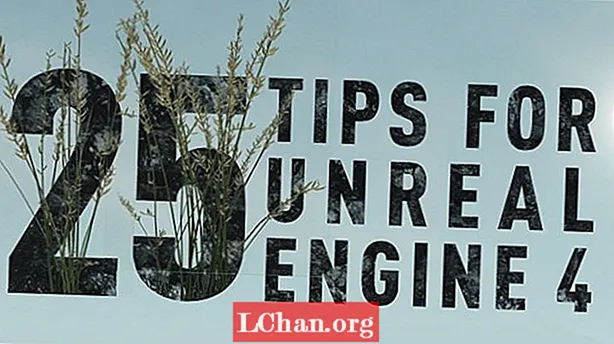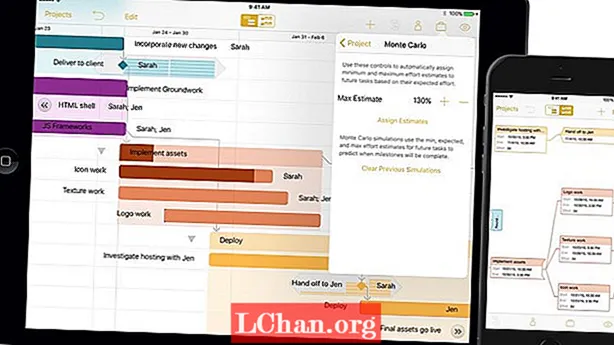محتوا
- Part1: قبل از بارگیری iTunes در ویندوز 10 چه باید کرد؟
- قسمت 2: چگونه iTunes را در ویندوز 10 بارگیری و نصب کنیم؟
- قسمت 3: چگونه iTunes را فعال کنیم و از iTunes استفاده کنیم؟
- قسمت 4: اگر رمزعبور حساب مدیر خود را در ویندوز 10 فراموش کنید چه می کنید؟
- نتیجه
iTunes نرم افزار اختصاصی موسیقی و مدیریت دستگاه اپل است. به کاربران امکان می دهد موسیقی را از فروشگاه iTunes بارگیری کرده و همچنین آنها را سازماندهی کنند. این نه تنها به شما امکان می دهد فایل های موسیقی صوتی بلکه ویدیو را نیز پخش کنید. جدا از آن ، برای مدیریت دستگاههای iOS مانند iPhone ، iPod و iPad برای تهیه پشتیبان یا همگام سازی موسیقی بین چندین دستگاه نیز استفاده می شود.
پیش از این iTunes از تمام نسخه های Windows از ویندوز XP ، Vista ، 7،8 و 10 پشتیبانی می کرد ، اما آخرین نسخه پشتیبانی از Windows XP و Vista را کاهش داده است. اکنون فقط از ویندوز 7 ، 8 ، 8.1 و 10 به غیر از MacOS پشتیبانی می کند.
Part1: قبل از بارگیری iTunes در ویندوز 10 چه باید کرد؟
برای اطمینان از اینکه هنگام بارگیری iTunes برای ویندوز 10 با مشکلی روبرو نیستید ، مطمئن شوید که برنامه نصب iTunes را مطابق با نیازهای Windows بارگیری کرده اید. در غیر این صورت ویندوز 64 بیتی به نصب کننده 64 بیتی نیاز دارد ، ممکن است با خطاهای نصب روبرو شوید. سایر الزامات به iTunes را برای ویندوز 10 بارگیری کنید در زیر نوشته شده است
- پردازنده - حداقل 1 گیگاهرتز اینتل یا AMD با پشتیبانی از SSE2.
- RAM - 512 مگابایت RAM یا بیشتر
- وضوح صفحه - حداقل 1024 76 768.
- فضای دیسک سخت - 400 مگابایت
قسمت 2: چگونه iTunes را در ویندوز 10 بارگیری و نصب کنیم؟
توجه: قبل از بارگیری iTunes برای ویندوز 10 ، مطمئن شوید که نسخه مناسب معماری سیستم خود را بارگیری کرده اید.اگر سیستم شما 64 بیتی است ، iTunes را برای ویندوز 10 64 بیتی بارگیری کنید در غیر این صورت 32 بیتی را بارگیری کنید. اگر قبل از بارگیری iTunes به معماری Windows توجه نکنید ، هنگام اجرای iTunes ممکن است با مشکلات سازگاری روبرو شوید. علاوه بر این ، می تواند در این موارد به شما کمک کند.
- خطاهای همگام سازی iPad را با iTunes برطرف کنید.
- بهبود ثبات و عملکرد برنامه.
- افزایش سرعت همگام سازی عکس ها با iDevices مانند iPhone ، iPad و iPod.
با رفتن به Start> Settings> System> About> System type می توانید نسخه Windows 10 خود را بررسی کنید. هنگامی که معماری سیستم خود را تشخیص دادید ، مراحل زیر را برای بارگیری و نصب iTunes Windows 10 دنبال کنید.
مرحله 1: ابتدا یک وب / powser باز کرده و به https://www.apple.com/itunes/download/ بروید تا iTunes را برای ویندوز 10 بارگیری کنید.
مرحله 2: نسخه مناسب iTunes را برای ویندوز (32 بیتی یا 64 بیتی) از صفحه بارگیری بارگیری کنید. روی پیوند بارگیری اکنون (64 بیتی) یا پیوند "بارگیری در اینجا" برای 32 بیت کلیک کنید.
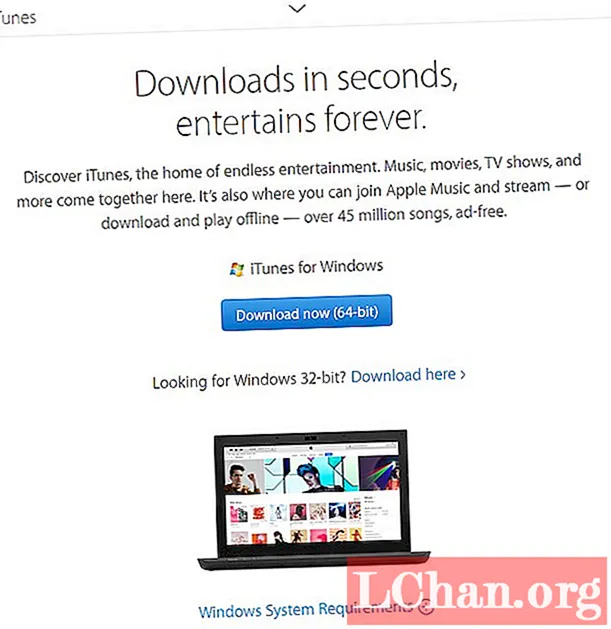
مرحله 3: وقتی بارگیری کامل شد ، روی تنظیم iTunes دوبار کلیک کنید و نصب iTunes باز می شود. روی Next کلیک کنید.

مرحله 4: اکنون تنظیمات نصب را مطابق با اولویت های خود مانند محل نصب ، زبان ، به روزرسانی iTunes و موارد دیگر تغییر دهید. پس از پایان کار روی نصب کلیک کنید.

مرحله 5: هنگامی که یک درخواست از شما اجازه می گیرد Yes را کلیک کنید و در پایان با پایان نصب Finish را کلیک کنید.

مرحله 6: اکنون با دوبار کلیک بر روی میانبر دسکتاپ یا از فهرست شروع ، iTunes را راه اندازی کرده و برای تایید مجوز بر روی Agree کلیک کنید.
مرحله 7: بعد ، از شما خواسته می شود جزئیات مربوط به iTunes خود را به اشتراک بگذارید. می توانید موافقت کنید یا مخالف آن باشید زیرا در استفاده از iTunes تأثیری در شما ندارد.
قسمت 3: چگونه iTunes را فعال کنیم و از iTunes استفاده کنیم؟
برای استفاده از iTunes ، باید با Apple ID در آن وارد شوید. اگر Apple ID ندارید ، می توانید برای یک شناسه جدید از iTunes ثبت نام کنید. سپس باید به iTunes اجازه دهید تا بتواند به محتوای رایانه شما دسترسی پیدا کند. برای آگاهی از نحوه فعال سازی و استفاده از iTunes مراحل زیر را دنبال کنید.
مرحله 1: برنامه iTunes Windows 10 را باز کنید و سپس از نوار منو در بالا روی Account کلیک کنید.
گام 2: اکنون ، بر روی ورود به سیستم کلیک کنید و سپس از شما خواسته می شود تا مدارک شناسه Apple ID خود را وارد کنید. اگر شناسه Apple ندارید ، برای ایجاد شناسه Apple جدید کلیک کنید.

مرحله 3: برای ایجاد Apple ID جدید دستورالعمل ها را دنبال کنید و با آن در iTunes وارد شوید.
مرحله 4: حالا ، دوباره روی حساب کلیک کنید و روی مجوزها کلیک کنید.
مرحله 5: سپس ، بر روی "مجاز کردن این رایانه" کلیک کنید و Apple ID و رمز عبور خود را وارد کنید.

مرحله 6: در آخر بر روی دکمه مجاز کلیک کنید.
مرحله 7: اکنون ، می توانید از ویژگی های مختلف iTunes مانند بارگیری و خرید موسیقی و همچنین همگام سازی آیفون یا سایر iDevices با رایانه لذت ببرید.
با شناسه اپل آیدی خود می توانید همزمان به 5 دستگاه مجوز دهید. اگر به حداکثر مجاز خود برسید ، اگر دستگاه جدیدی بخرید نمی توانید از iTunes استفاده کنید. بنابراین ، وقتی دیگر از دستگاه استفاده نمی کنید ، با همان مراحل غیرفعال کردن دستگاه ، اما با کلیک روی گزینه غیرمجاز کردن این رایانه ،
قسمت 4: اگر رمزعبور حساب مدیر خود را در ویندوز 10 فراموش کنید چه می کنید؟
iTunes یک ابزار پیشرفته برای مدیریت موسیقی و مدیریت دستگاه های iOS است. اگر چندین حساب کاربری در رایانه خود دارید ، برای نصب iTunes Windows باید رمز ورود مدیر حساب را بدانید. اما اگر رمزعبور حساب مدیر را فراموش کنید چه می کنید؟ سپس ، نمی توانید iTunes را نصب کنید. اما لازم نیست نگران باشید ، زیرا PassFab 4WinKey به شما در تنظیم مجدد رمز عبور مدیر کمک می کند و می توانید iTunes را برای ویندوز 10 بارگیری کنید. علاوه بر این ، می توانید رمز عبور مدیر یا حساب کاربری خود را حذف کنید ، یک کاربر جدید و حساب Microsoft ایجاد کنید و همچنین قفل یک رایانه قفل شده را باز کنید.
نتیجه
iTunes ابزاری بسیار مفید برای کاربران iOS برای مدیریت موسیقی و فیلم در دستگاههایشان است. همچنین به همگام سازی آزادی موسیقی در دستگاه های مختلف و پشتیبان گیری از دستگاه کمک می کند. در این پست ، ما راهنمای مفصلی در مورد نحوه بارگیری iTunes برای ویندوز 10 و نحوه فعال سازی آن ارائه داده ایم. اگر نمی توانید iTunes Windows 10 را نصب کنید زیرا رمز عبور مدیر را نمی دانید ، PassFab 4WinKey به شما کمک می کند رمز ویندوز را بازیابی کنید تا بتوانید iTunes را روی رایانه Windows 10 نصب کنید.